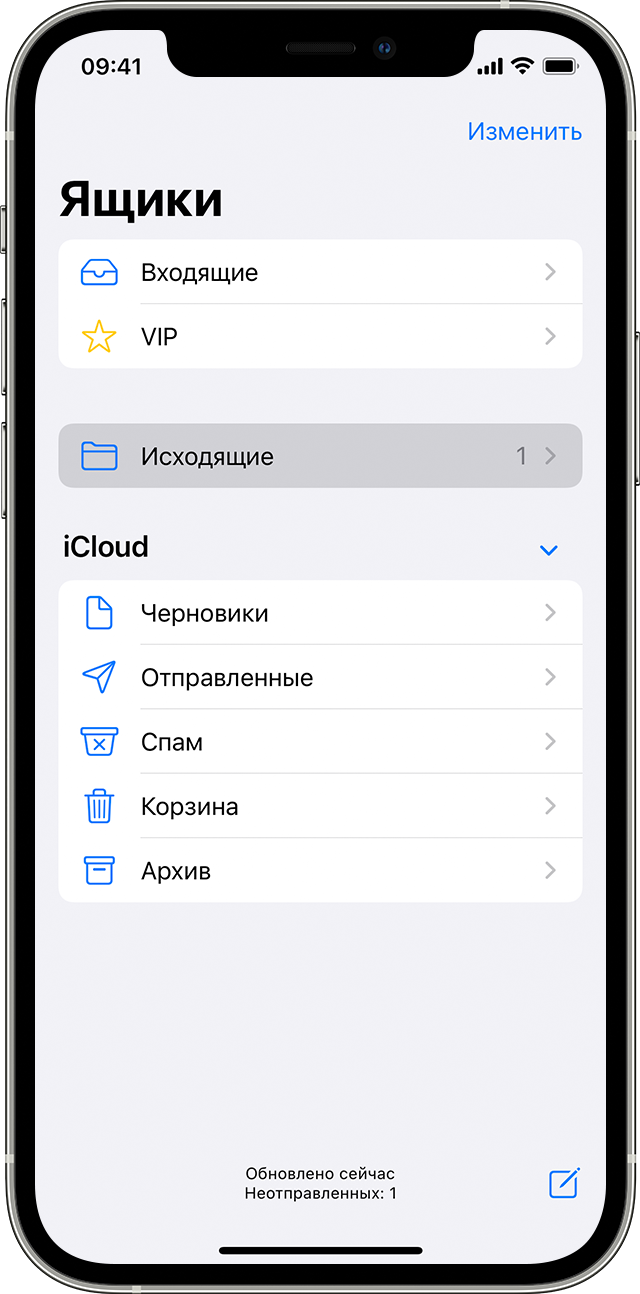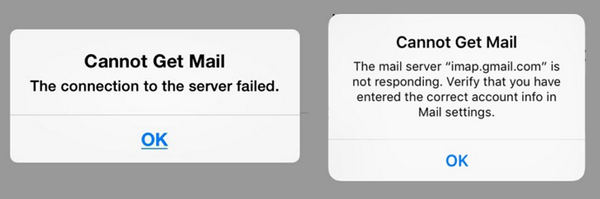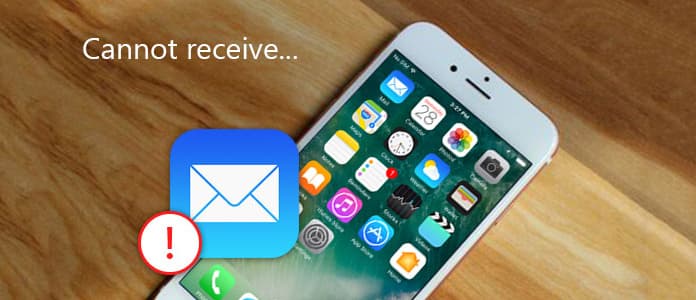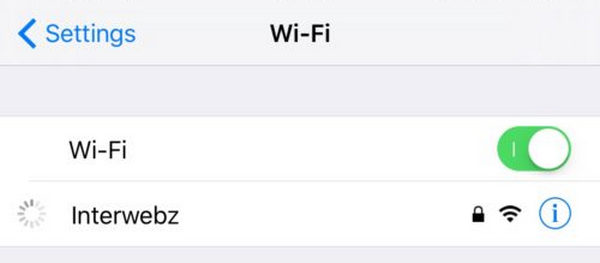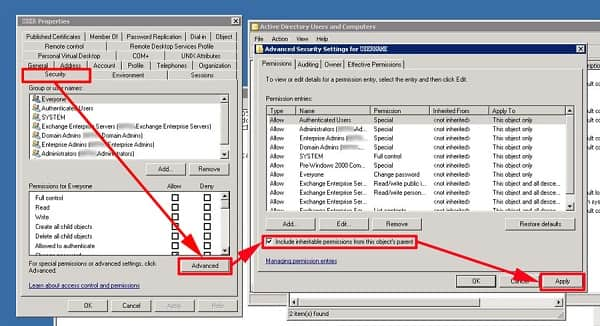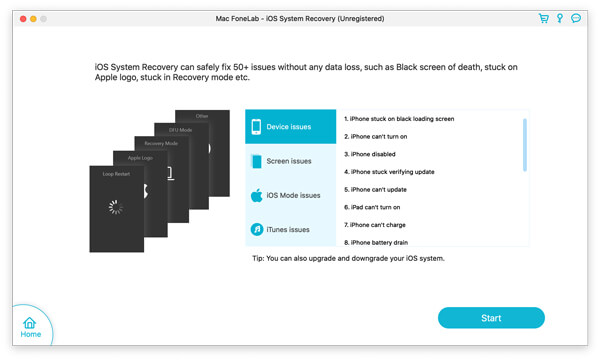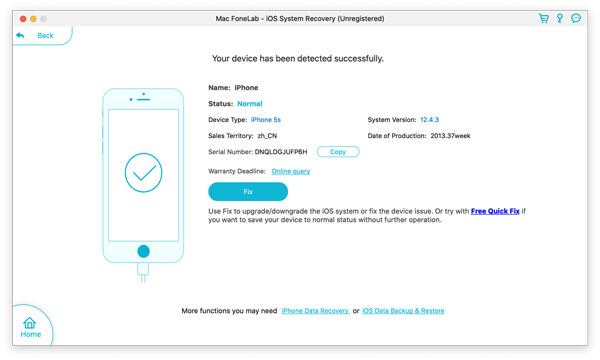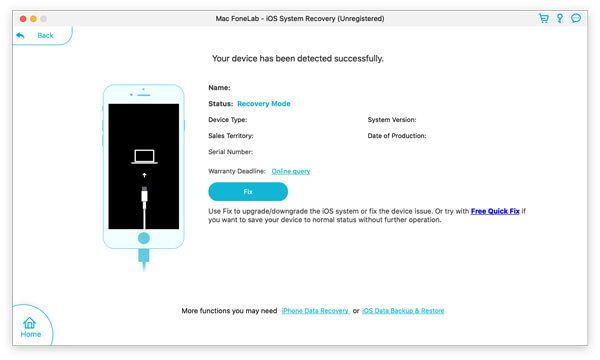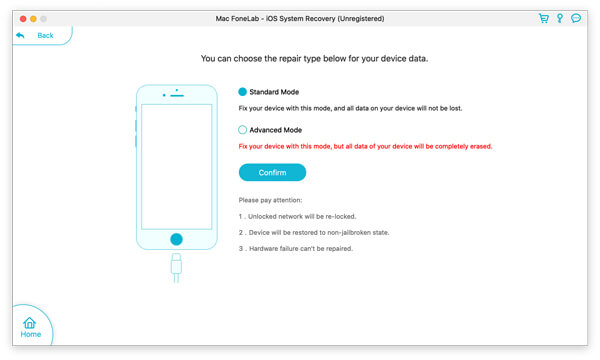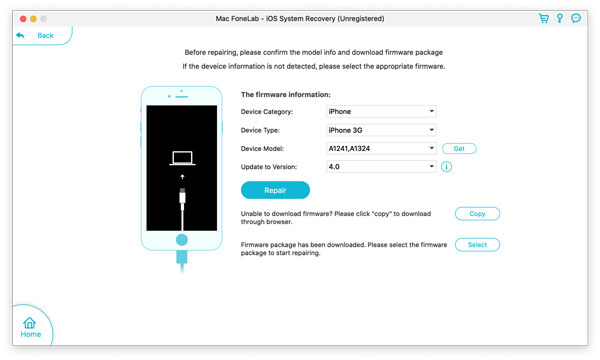- Не получается отправить электронную почту на iPhone, iPad или iPod touch
- Подготовка
- Проверка неотправленных сообщений электронной почты в папке «Исходящие»
- Проверка адреса электронной почты и пароля
- Обращение к поставщику услуг электронной почты или системному администратору
- Удаление учетной записи электронной почты и повторная настройка
- Не отправляется почта с iPhone — сбой доставки почты: причины
- Общая информация
- Как использовать сервер оператора связи?
- Видео: Как настроить почту на iPhone, iPad, iPod Touch?
- Как исправить «Не удается получить почту — сбой подключения к серверу» на iPhone / iPad / iPod touch
- Решение 1. Проверьте подключение к Интернету
- Решение 2. Переместите почту в разные почтовые ящики
- Решение 3. Удалите учетную запись и повторно введите пароль
- Решение 4. Измените настройки безопасности Microsoft Exchange
- Решение 5. Другие решения для выполнения работы
- Решение 6. Восстановление системы iOS для исправления сбоя соединения с почтовым сервером
- Часто задаваемые вопросы об отсутствии почты — сбой подключения к серверу
Не получается отправить электронную почту на iPhone, iPad или iPod touch
Если вы не можете отправить электронное письмо из приложения «Почта» на iPhone, iPad или iPod touch, попробуйте выполнить следующие шаги.
Подготовка
Необходимо учесть несколько условий.
- При выполнении резервного копирования iOS или iPadOS в iCloud или iTunes сохраняются настройки вашей почты, но не сами сообщения. При удалении или изменении настроек учетной записи электронной почты на устройстве ранее загруженные сообщения могут быть удалены.
- Убедитесь, что устройство подключено к Интернету.
- Узнайте у своего поставщика услуг электронной почты, не произошло ли сбоя в работе.
- Узнайте, что делать, если вы не можете получить доступ к своей электронной почте или у вас не получается отправить и получить электронную почту с использованием адреса @icloud.com.
Проверка неотправленных сообщений электронной почты в папке «Исходящие»
Уведомление о том, что сообщение электронной почты не отправлено, означает, что это сообщение помещено в папку «Исходящие». Проверьте папку «Исходящие» и попробуйте отправить письмо еще раз, выполнив следующие действия.
- В приложении «Почта» перейдите к списку почтовых ящиков.
- Нажмите «Исходящие». Если папка «Исходящие» отсутствует, значит, сообщение электронной почты отправлено.
- Нажмите нужное сообщение электронной почты в папке «Исходящие». Убедитесь, что адрес электронной почты получателя указан верно.
- Нажмите «Отправить».
Проверка адреса электронной почты и пароля
Если приложение «Почта» запрашивает пароль для учетной записи электронной почты, убедитесь, что он указан верно. Чтобы проверить адрес электронной почты и пароль, войдите в систему на веб-сайте поставщика услуг электронной почты.
Если сообщение о неверном имени пользователя или пароле появится снова, обратитесь к поставщику услуг электронной почты или системному администратору.
Обращение к поставщику услуг электронной почты или системному администратору
- Обратитесь к поставщику услуг электронной почты или перейдите на веб-страницу состояния его системы, чтобы проверить, работает ли служба электронной почты.
- Узнайте у поставщика услуг электронной почты или системного администратора, включены ли для вашей учетной записи электронной почты функции безопасности или ограничения, например двухэтапная проверка. Чтобы можно было отправлять и получать сообщения электронной почты на вашем устройстве, может потребоваться специальный пароль или запрос авторизации у поставщика услуг электронной почты.
- Проверьте правильность настроек учетной записи электронной почты, обратившись к поставщику услуг электронной почты или системному администратору.
Удаление учетной записи электронной почты и повторная настройка
- На своем компьютере выполните вход на веб-сайт поставщика услуг электронной почты. Убедитесь, что там отображаются все ваши сообщения электронной почты или что они сохранены не только на вашем устройстве iOS или iPadOS.
- На устройстве перейдите в меню «Настройки» > «Почта», затем нажмите «Учетные записи».
- Нажмите учетную запись электронной почты, которую необходимо удалить.
- Нажмите «Удалить учетную запись».
- Добавьте учетную запись еще раз.
Если действия в этой статье не помогут, обратитесь за дополнительной информацией к поставщику услуг электронной почты.
Источник
Не отправляется почта с iPhone — сбой доставки почты: причины
Иногда после настройки почты на iPhone сообщения не отправляются. Что же делать в такой ситуации?
Многие люди сталкивались с проблемой , когда почта на Айфоне вроде бы настроена и все хорошо . Входящую почту вы без проблем получаете , а отправить ничего не можете . Причина , конечно тут не такая простая , но мы попробуем рассказать доступно . Так почему же не работает почта на iPhone ?
Общая информация
Когда вы отправляете письмо через простую почту , то приносите его в отделение . Оно перенаправляется на почту по месту проживания адресата , а затем его уже относят ему .
С электронным ящиком примерно та же ситуация . При отправке сообщения , оно поступает на сервер интернет — провайдера , далее идёт на почтовый сервер адресата , а затем уже его получает непосредственно тот , кто и должен .
Но спамеры и создатели шпионских программ представляют все большую опасность , так как создают программы зомби , рассылающие письма без вашего участия .
Поэтому провайдерами при отправке сообщений активно используется порт 587 . Порты представляют собой не видимые глазу каналы , по которым компьютер соединяется с интернетом . Один отвечает за почту , другой за работу интернета и так далее . Многие ПК для отсылки писем пользуются портом 25 .
Но для блокирования спама , рассылаемого программами — зомби , большие сети настроили работу так , чтобы электронные письма , отправляемые через 25 порт шли только в одном направлении — на сервер к провайдеру . Как правило , сами программы — зомби направляют письма непосредственно адресату , потому их так легко блокировать .
- Решение проблемы с отправкой почты
- Если ваш Айфон отправляет письмо через правильный порт , но оно блокируется , то это нужно исправить .
- Для начала выберите другой порт . На домашней странице выберите Настройки — Почта , контакты , календари и выберите название вашей учётной записи
- Кликните на адрес для его редактирования
- Нажмите на включение раздела SMTP
- Внизу располагается строчка порт сервера . Измените его значение на 587
Повторите ещё раз написание сообщение . Если ничего не вышло , то смените порт на 465
Как использовать сервер оператора связи?
Что делать, если не отправляется почта с iPhone?
Когда у вас дома прямое подключение к интернету , то провайдер уже вас запомнил и доверяет , а вот при нахождении в другом месте вы уже пользуетесь , например , сетью EDGE и провайдер вас уже не может узнать . Поэтому почта и блокируется , так как она считается спамом .
У каждого провайдера имеется адрес для почтовых отправлений , который можно использовать во время отъезда . Но более легким методом является использование почтового сервера оператора .
- Зайдите в настройки почты
- Выберите свой аккаунт
- Впишите почтовый сервер отправления на адрес вашего оператора
Данное изменение поможет вам без проблем пользоваться почтой и отправлять сообщения через сеть мобильного оператора .
Видео: Как настроить почту на iPhone, iPad, iPod Touch?
Источник
Как исправить «Не удается получить почту — сбой подключения к серверу» на iPhone / iPad / iPod touch
Нет ничего более расстраивающего, чем сбой подключения к серверу, когда вы спешите отправить важную почту.
Для пользователей iPhone, которые используют встроенное приложение «Почта», они могут получить общее сообщение об ошибке: «Не могу получить почту. Не удалось подключиться к серверу«или» Почтовый сервер imap.gmail.com не отвечает «, особенно из почты Microsoft Exchange и Yahoo.
Проблема с подключением к серверу возникает на всех устройствах iOS, iPhone 12 Pro Max / 12 Pro / 12 mini / 12/11 Pro / 11 / XS / XR / X / 8/7, работающих на iOS 15/14/13 /. 12/11/10/9/8/7.
Итак, что является лучшим способом исправить iPhone не может получить почту? В этой статье мы предоставили 6 способов исправить это »Не удалось установить почтовое соединение с сервером.«вопрос, надеюсь, они могут помочь вам.
- Решение 1. Проверьте подключение к Интернету
- Решение 2. Переместите почту в разные почтовые ящики
- Решение 3. Удалите учетную запись и повторно введите пароль
- Решение 4. Измените настройки безопасности Microsoft Exchange
- Решение 5. Другие решения для выполнения работы
- Решение 6. Восстановление системы iOS для исправления сбоя соединения с почтовым сервером
- Часто задаваемые вопросы об отсутствии почты — сбой подключения к серверу
Решение 1. Проверьте подключение к Интернету
Это может показаться ненужным, но иногда очень медленное подключение к данным может привести к сбою подключения к почтовому серверу. Поэтому убедитесь, что у вас есть активное интернет-соединение, и посмотрите, решена ли проблема «iPhone не может получить почту».
Решение 2. Переместите почту в разные почтовые ящики
Когда вы столкнулись с проблемой «не удалось подключиться к почтовому серверу», вы можете попытаться создать временную папку на сервере и переместить электронные письма в эту папку. Эта папка используется для перемещения электронной почты в безопасное место. Когда настройки верны, электронные письма могут быть легко перемещены. Пользователи также могут создать постоянную папку для сохранения этих писем.
Решение 3. Удалите учетную запись и повторно введите пароль
В некоторых случаях информация о входящем и исходящем сервере для вашей учетной записи электронной почты может больше не приниматься сервером электронной почты. Попробуйте удалить учетную запись электронной почты и повторно добавить ее, чтобы приложение «Почта» могло автоматически настроить нужные параметры для обновления почтового ящика. Следуй этим шагам:
Шаг 1 Зайдите в приложение Настройки и откройте «Почта, Контакты, Календари».
Шаг 2 Откройте учетную запись электронной почты, с которой у вас возникла проблема «не удается получить подключение к серверу», и нажмите кнопку «Удалить учетную запись».
Шаг 3 Вернитесь к «Mail, Контакты, Календари» и нажмите на кнопку «Добавить учетную запись».
Шаг 4 Выберите почтовых провайдеров, таких как Yahoo mail или Exchange, затем войдите в свою электронную почту.
После того, как вы войдете в свою учетную запись электронной почты, она должна обновить ваши почтовые сообщения. Проверьте проблему еще раз.
Не пропустите: 10 Лучшие почтовые приложения для iOS помочь вам управлять вашей ежедневной электронной почтой
Решение 4. Измените настройки безопасности Microsoft Exchange
Это несколько технический процесс. Пользователь должен изменить настройки сервера с телефона. Это поможет пользователям избавиться от проблемы с подключением почты. Следуйте приведенным ниже инструкциям, чтобы исправить то, что iPhone не может получить почту:
Шаг 1 Откройте «Пользователи и компьютер Active Directory», затем выберите «Вид»> «Расширенные функции» в верхнем меню.
Шаг 2 Найдите и щелкните правой кнопкой мыши почтовую учетную запись и выберите «Свойства».
Шаг 3 Выберите «Безопасность»> «Дополнительно».
Шаг 4 Установите флажок «Включить наследуемые разрешения от родительского объекта».
Решение 5. Другие решения для выполнения работы
После того, как вы попробуете эти решения выше, большинство пользователей могут успешно исправить ошибку «Не удается получить почту при сбое подключения к серверу» на iPhone / iPad / iPod touch. Теперь, если вас нет среди них, попробуйте выполнить следующие действия:
Шаг 1 Выключите iCloud. Вернитесь назад на все ваши почтовые аккаунты и сбросьте пароль.
Шаг 2 Включить режим «Самолет» в настройках. Затем отключите его.
Шаг 3 Сбросить настройки сети через «Настройки»> «Общие»> «Сброс»> »Сбросить настройки сети ».
Шаг 4 Измените поле «Mail Days to Sync» на «No Limit». Это позволит настроить параметры вашего почтового ящика таким образом, чтобы ваши сообщения могли синхронизироваться с сервером в любое время в зависимости от доступности сети. Таким образом, ваши письма никогда не будут синхронизированы с его сервером.
Решение 6. Восстановление системы iOS для исправления сбоя соединения с почтовым сервером
Если ни одно из этих решений не работает, ваша система iOS может получить ошибки. Чтобы исправить это, вы должны восстановить систему iOS. Независимо от того, используется ли ваша служба электронной почты от iCloud, Outlook, Gmail и т. Д., Вы можете использовать этот инструмент для устранения проблемы с подключением сервера.
Aiseesoft iOS Восстановление системы является профессиональным программным обеспечением для iOS без каких-либо навыков.
Программное обеспечение для восстановления системы iOS может исправить различные системные проблемы, такие как логотип Apple, белый экран, перезапуск цикла, режим DFU, режим iTunes Recovery и т. Д.
Его функция быстрого исправления может бесплатно восстановить вашу систему iOS для отключенных iPhone, iPad и iPod.
С его помощью вы можете легко решить проблему отсутствия электронной почты, вызванную проблемой системы iOS.
- Исправить различные системные ошибки iOS, такие как сбой подключения к серверу, зависание, черный экран и т. Д.
- > Понизьте iOS 15 до 14, с 14 до 13 или другие версии.
- Восстановите заводские настройки iPhone без Apple ID или пароля.
- Совместим с iPhone 12, iPhone 12 Pro, iPhone 12 Pro Max, iPhone 12 mini, 11, 11 Pro, 11 Pro Max, XS, XR, X, 8, 7, iPad Pro / Air / mini и т. Д.
Шаг 1 Подключите iPhone к компьютеру
Бесплатно загрузите Aiseesoft iOS System Recovery на свой компьютер, нажав на следующую ссылку для скачивания. Установите его и запустите это программное обеспечение на вашем компьютере.
В главном интерфейсе выберите Восстановление системы iOS .
Подключите ваш iPhone к компьютеру с помощью USB-кабеля. Не забудьте разблокировать iPhone и нажать Trust на iPhone.
Шаг 2 Проверьте исправление ошибок iOS
Здесь вы увидите различные проблемы, которые может исправить это программное обеспечение. Затем нажмите Start продолжать.
Шаг 3 Выберите режим ремонта
Здесь есть 3 варианта для вас.
1. Если ваша система iPhone работает ненормально, это программное обеспечение обнаружит ее автоматически. В противном случае статус будет отмечен как Нормальный.
Если ваше устройство iOS находится в нормальном режиме, вы можете нажать Бесплатное быстрое исправление, и это программное обеспечение восстановит ваш iPhone автоматически.
2. Если ваш статус iPhone определяется как Режим DFU or Режим восстановления , вы должны нажать Исправить, чтобы продолжить.
3. Если ваш iPhone обнаружен ненормально и показать статус неизвестный Вы также должны нажать Исправить, чтобы продолжить.
Шаг 4 Выберите режим ремонта
Во всплывающем окне вы должны выбрать режим восстановления из Стандартный режим or Расширенный режим .
Шаг 5 Ремонт системы iOS
Здесь вам нужно будет выбрать информацию о прошивке ( Категория устройства , Тип устройства , Модель устройства и Обновить до версии ) до ремонта. Здесь вы можете понизить версию iOS или загрузить последнюю бета-версию iOS.
Затем нажмите Исправить начать исправление вашей системы iOS.
После этого вы можете проверить электронную почту, чтобы увидеть, если вы можете получить электронные письма.
Часто задаваемые вопросы об отсутствии почты — сбой подключения к серверу
1. Почему я могу получать, но не отправлять электронные письма?
Если вы можете получать электронные письма, но не можете отправлять их, возможно, сервер исходящей почты (SMTP) не настроен. Если вы не можете отправлять или получать электронные письма, возможно, ваш IP-адрес заблокирован.
2. Что делать, если моя почта Yahoo не работает?
Почта Yahoo не работает по многим причинам. Например, Yahoo Mail не выпустила обновление для iPhone. Yahoo Mail зависает и не открывается. Устаревшие данные для входа также могут изменить почту Yahoo, которая не работает.
3. Что такое SMTP-сервер для электронной почты?
Сервер SMTP (Simple Mail Transfer Protocol) — это приложение, предназначенное для отправки, получения или ретрансляции исходящей почты между отправителями и получателями электронной почты.
Это все решения, которые мы предложили, чтобы решить проблему, когда iPhone не может получить почту, соединение с сервером не удалось. Все методы просты в использовании, и вам решать, какой метод вам нужен. После всех решений iPhone / iPad / iPod touch по-прежнему не может получать почту? Оставьте свои проблемы ниже, и я посмотрю, что я могу сделать как можно скорее!
Что вы думаете об этом посте.
Рейтинг: 4.8 / 5 (на основе голосов 292)
30 сентября 2020 года 15:30 / Обновлено Луиза Уайт в Устранение неполадок iPhone
Проблемы с входом в iCloud, такие как вход в учетную запись iCloud, продолжают появляться? Прочтите этот пост и узнайте, как исправить повторяющиеся запросы входа в iCloud?
Запустите iPhone 5 / 5s / 5c / 6 черный экран или не включится? Проверьте этот пост и узнайте, почему экран iPhone стал черным и как исправить черный экран iPhone.
У вас есть iPhone 6 / 5s / 5c / 5, но проблема с перегревом iPhone продолжает преследовать вас? Узнайте, как исправить перегрев iPhone 5s / 5 и разрядку аккумулятора iPhone в этом посте.
Источник